BACK
iPhone iPod iPad
あなたはiTunesStoreで音楽や動画などのコンテンツを購入したことがありますか? ひと昔前までは、例えば新しい音楽を聞きたかったり、観たことのない映画を観たかったら、CDショップかレンタルショップまで行かなくてはなりませんでしたが、今ではパソコンかiPhoneでiTunesStoreにアクセスすれば、すぐに目当てのものを手に入れることが出来るようになりました。そう考えると、iTunesStoreって本当に便利ですよね!iTunesStoreでコンテンツを購入するのはきっと誰でも出来るのでしょうが、購入済のコンテンツを消す方法を知らない方が意外と多いようです。昔は好きだったけど今は聞かなくなってしまった音楽とか、流行っていたから買ってみたけど自分には合わなかった音楽とか…こういった曲を削除してライブラリをスッキリさせるにはどうしたらいいのでしょうか?
iTunesのライブラリに追加された楽曲を削除するには、削除したいコンテンツ名の上で右クリックして『削除』を選択。その後画面上部の『Store』から『サインイン』を開き、iTunesStoreにアクセスしましょう。サインインが完了したら、『ナビリンク』セクションから『購入済み』をクリックし、そこから『ミュージック』を選択します。すると、購入済ミュージックの一覧が表示されますから、非表示にしたいミュージックにカーソルを合わせ、表示された『×』マークをクリックします。 デバイスで楽曲を削除するには、ミュージック画面で削除したい曲を右から左にスワイプすると出てくる『削除』をタップします。その後、ホーム画面から『設定』→『ミュージック』→『全ミュージックを表示』をオフにすると表示も消すことが出来ます。 これで、購入済ミュージックを完全に消してしまうことが出来ました。もし元に戻したい場合は、iCloudから再ダウンロードすることが出来ますよ。
iTunesには代替ソフトが多くあります。例えば、『TunesGoPlus』というソフト。このソフトがあれば、iTunesStoreからミュージックを購入するよりも簡単に、YouTube等の動画共有サイトから好きなミュージックをダウンロードすることが出来ます!動画共有サイトにアップされている動画から音声データだけを吸い取って音楽データに変換し、その後iTunesに追加する、という仕組みなので、音楽データを手に入れるのにお金は一切かかりません。
『TunesGoPlus』をインストール インストールが完了したら、『TunesGoPlus』を起動します。
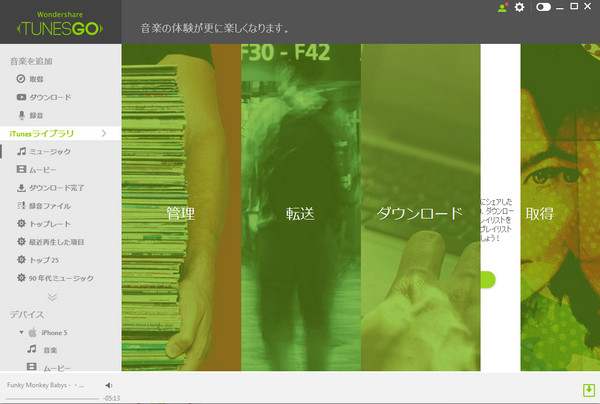
動画共有サイトでダウンロードしたい音楽の動画を開く 動画を開いたら、インターネットブラウザの一番上に表示されているURLをコピーしましょう。 (URLとは、通常http://等で始まる文字列のことです)
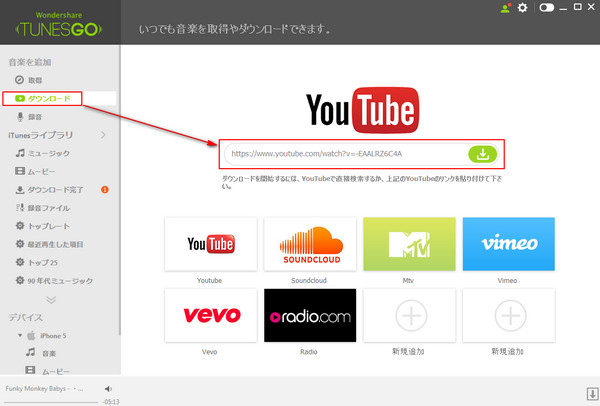
『TunesGoPlus』で『オンライン音楽』をクリック 画面にURLの入力欄が表示されますから、ここに先程コピーしたURLを貼り付け、『検索』をクリックします。すると、『TunesGoPlus』がURL先のページからダウンロード出来る動画を検索し、自動的にダンロード・ファイル変換・iTunesに追加・ID3タグの修復をしてくれます。あなたは待つだけでOK!
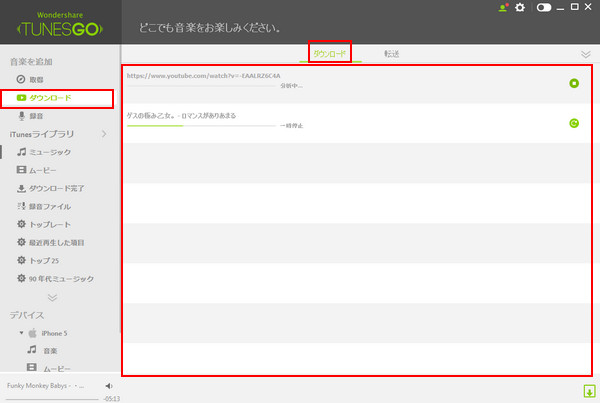
『TunesGoPlus』は代替ソフトとしての機能だけでなく、便利な機能が満載です。あなたもぜひ、このソフトを試してみてくださいね。


Feb 27,2017 19:39 pm 編集者 小池由貴 カテゴリー iTunes関連
フォロー@Wondershare_jp